Jsem si jistý, že řada z nás některé používá "Dok" v našem každodenním životěZahrnuji sám sebe), Mohou být světlo jako prkno, plný funkcí jako AWN, nezadaní jako Docky nebo jen a ikonovaný panel naší pracovní plochy, něco jde. Nyní mě překvapilo, že tam žádné nebyly Plugin palubní desky Xfce, tak mě napadlo zkusit vytvořit jeden na základě seznamu standardních oken. Což jsem neudělal, protože když jsem hledal Úložiště Xfce, Mám doplněk, který splnil tuto funkci: Task Bar, který plní funkci seznam oken a spouštěčů současně.
Ano, byl jsem překvapen, že jsem v úložištích Debian Testing nic nenašel, a byl jsem osvícený, když jsem to viděl. Pro ty, kteří používají Debian nebo deriváty, Šel jsem do potíží s vytvořením balíčku deb s checkinstall ^. ^ Nejprve však mohou potřebovat balíček libwnck-1.0 (plugin ji používá pro Windows). Balíček si můžete stáhnout zde.
rysy
- Umožňuje „ukotvit“ (Ano, vím, že je to Docky termín, ale je to pochopitelné) otevřené aplikace.
- V případě více než jedno otevřené okno pro aplikaci (prohlížeč, Pidgin atd) když na něj kliknete, zobrazí se některé rámečky zvýrazňující každý z nich, stejně jako malý seznam pro výběr, který z nich chcete otevřít.
- Nepovoluje „přetahování“ ikon (někde to muselo selhat, že?).
- Podobná konfigurace jako standardní seznam oken.
- Umožňuje upravit cestu spustitelného souboru ke spuštění (vysvětlil proč nakonec).
- Neaktivuje žádný druh inteligentního skrytí (možná zřejmé, ale uvedu to jen pro případ ...)
Také vysvětlím jak to sestavit ve vaší oblíbené distribuci samozřejmě použiji Debian jako příklad.
Nejprve potřebujeme nainstalujte git mít možnost „klonovat“ (zkopírovat) kód z úložiště Xfce 😛 Otevřeme tedy terminál a provedeme (jako root):
apt-get install git
Nyní musíme naklonovat složku, kde je kód pluginu. Ve stejném terminálu provádíme:
git clone git: //git.xfce.org/panel-plugins/xfce4-taskbar-plugin
S tím stáhneme složku do našeho domova (nebo kde jsme v tu chvíli). Teď, než budeme pokračovat, musíme nainstalovat více závislostí vývoj ke kompilaci a instalaci pluginu. Pokud si dobře pamatuji, jsou to:
xfce4-dev-tools xfce4-panel-dev libxfce4ui libexo-1-dev exo-utils libxfconf-0-dev libwnck-1.0
Nyní v terminálu píšeme následující příkazy, jeden po druhém:
cd xfce4-taskbar-plugin
činit
sudo udělat instalaci
pozornostPokud se vám po spuštění make-up stane chyba, že chybí balíček / knihovna, nainstalujte si ji pomocí správce balíčků.
Připraveno, hlavní panel již máme nainstalovaný 😀 Nyní zbývá jen přejít na Klikněte pravým tlačítkem na panel> Předvolby panelu> Prvky> Klikněte na Přidat> Panel úloh, a pak to dáme tam, kde se nám líbí.
Pozorování
- Pokud (Například), stáhli jste si Firefox z oficiální stránky (ano, ten rozbalit a spustit) a při „ukotvení“ do panelu nedovolte, aby jej spustili: Upravte soubor ~ / .config / xfce4 / panel / taskbar / taskbar.rc a kde se říká «příkaz =»Vložte cestu ke spustitelnému prohlížeči Firefox a pak by to mělo fungovat. To platí pro ostatní „přenosné“ aplikace.
- Pokud se jedná o nainstalovanou aplikaci, jako je tomu v případě Thunar, nemůžeme ji odtamtud spustit z nějakého důvodu (podobné věci se mi staly s Docky). Pokud to však uděláme gksu-thunar pokud to funguje ... Docela zvědavé.
- Tento applet panelu je stále ve vývoji (ne příliš konstantní, ale přesto), takže může obsahovat jednu nebo jinou chybu (kromě thunaru jsem žádné nenašel).
- Pokud panel náhodou nezobrazí ikonu podle vašeho aktuálního motivu, můžete ikonu pro každou aplikaci upravit v ~ / .config / xfce4 / panel / hlavní panel / pouhým umístěním odpovídajícího obrázku s předchozím názvem.
Lidi, to je zatím vše. V příštích několika dnech budu testovat a kontrolovat více appletů z úložiště zde, takže zůstaňte naladěni 😉 Zdravím!

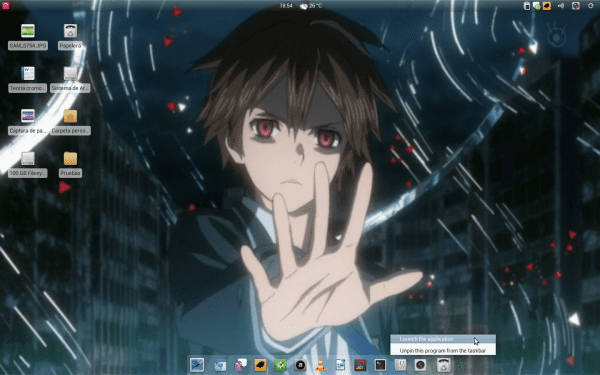
Vinná koruna ...
Ano ^. ^ Jak se mi líbí
Dobrý článek pro ty, kteří používají Xfce, z mé strany neexistuje žádný případ, že by se Openbox změnil: ').
Dobrý vstup, díky
Salu2
Xfce neměl výchozí dok?
Máte pravdu a v Xubuntu 11.10 je ve výchozím nastavení povoleno.
Dock, ve kterém jsou pouze spouštěče, toto je seznam spouštěčů + okno 😛
pokud to xfce přináší ve výchozím nastavení ... .. ale nemám to v seznamu věcí, které lze přidat ...
S čím Xfce přichází ve výchozím nastavení?
Xfce údajně přichází s výchozím Dockem. Ale neviděl jsem to: SA, pokud neodkazují na ten, který se objeví hned po instalaci, což jsou čisté spouštěče a nyní ...
Také jsem neviděl takový dok, jen panel s mnoha odpalovacími zařízeními.
To je to co jsem myslel. Není to úplně dok, ale můžete přidat / odebrat / přesunout ikony raketoplánu pro aplikace, složky a konfigurační nabídky XFCE.
Stejně jako u jiných doků ovládám většinu své pracovní plochy.
Další možností je Alltray, který se obvykle dodává v úložištích (alespoň Xubuntu), ale jeho adresa URL je http://alltray.trausch.us/index.php
Je to také zajímavé ... není to nápad, ale nebolí ho znát ...
Stále se mi líbí veterán, jednoduchý a rychlý Wbar jako dok ...
příteli, bylo by skvělé, kdyby se schoval „chytře“
Děkuji vám za veškeré úsilí ... děkuji. Chybí mi Dockbarx a vypadalo to perfektně. Bohužel se nezdálo, že by to fungovalo na Xubuntu 12.04 64bit, ale nejsem odborník na instalaci a kompilaci správných knihoven, takže mi možná něco chybělo. Bylo by skvělé, kdybyste nabídli 64bit .deb
Mimochodem, Debian Wheezy změnil spoustu věcí, jmenovitě:
balíčky k instalaci:
sudo apt-get install xfce4-dev-tools xfce4-panel-dev libxfce4ui-1-dev libxfce4ui-1-0 libexo-1-dev exo-utils libxfconf-0-dev libwnck-dev libgtkhotkey1 libgtk
instalační cesty k souborům, takže xfce nikdy nenajde plugin a checkinstall nevygeneruje balíček.
nové trasy jsou:
libtaskbar.so /usr/lib/i386-linux-gnu/xfce4/panel/plugins/libtaskbar.so
taskbar.desktop /usr/share/xfce4/panel/plugins/taskbar.desktop
Dock se mi líbil ^ _ ^
Dobrý článek ...
Našel jsem doplněk příkazu make, milost, kterou má, spočívá v tom, že splňuje všechny závislosti, které lze kompilovat na systémech debian / ubuntu ...
„Make devenv“
Můžete tedy kompilovat se všemi závislostmi připravenými.
pozdravy
Vzhledem k tomu, že tento příspěvek byl vytvořen v roce 2011, je zde nástroj, který se mnohem snadněji instaluje as více nástroji! : 3
– DockbarX
V zásadě je dosaženo něčeho velmi podobného tomu, co byl Windows 7, ale s výkonem linuxu! : 3 /